Como formatar datas para mostrar o dia da semana ou mês abreviado no Excel?
Por exemplo, você tem uma série de datas (como 2016/1/15) e precisa exibir essas datas como o dia da semana abreviado (como Sex ou S) ou o mês abreviado (como Jan ou J). Como você poderia resolver isso rapidamente no Excel? Este artigo reúne algumas soluções fáceis para resolver esse problema:
- Formatar datas para mostrar os dias da semana ou meses abreviados com o recurso Formatar Células
- Formatar datas para mostrar os dias da semana ou mês abreviados com o Kutools para Excel
- Formatar datas para mostrar os dias da semana ou meses abreviados com fórmulas
Formatar datas para mostrar os dias da semana ou meses abreviados com o recurso Formatar Células
O recurso Formatar Células do Microsoft Excel permite que os usuários mostrem datas em muitos estilos personalizados conforme necessário, incluindo os dias da semana ou meses abreviados. Por favor, siga as instruções abaixo:
1. Clique com o botão direito nas datas que deseja exibir como dias da semana ou meses abreviados e selecione Formatar Células no menu ao clicar com o botão direito. Veja a captura de tela:
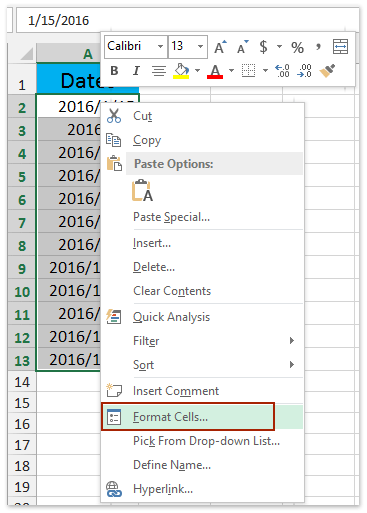
2. Na caixa de diálogo Formatar Células que se abre, vá para a guia Número , clique para destacar Personalizado na caixa Categoria e, em seguida, digite o código de formato na caixa Tipo. Veja a captura de tela:
Observação: Para exibir datas como o dia da semana abreviado, digite o código de formato DDD na caixa Tipo ; para exibir datas como mês abreviado, digite MMM.

3. Clique no botão OK para aplicar a nova formatação de data personalizada.
E agora as datas selecionadas são exibidas imediatamente como dias da semana ou meses abreviados. Veja a captura de tela:

Formatar datas para mostrar os dias da semana ou mês abreviados com o Kutools para Excel
Na verdade, o Kutools para Excel oferece um utilitário Aplicar Formatação de Data para ajudar os usuários do Excel a formatar facilmente as datas como dias da semana ou meses abreviados com alguns cliques no Excel. Por favor, siga as instruções abaixo:
1. Selecione as datas que deseja formatar como dias da semana ou meses abreviados e clique em Kutools > Formatar > Aplicar Formatação de Data.

2. Na caixa de diálogo Aplicar Formatação de Data que se abre, selecione Mar (mês abreviado) ou Qua (dia da semana abreviado) na caixa Formatação de Data e clique no botão Ok .
E agora todas as datas selecionadas estão formatadas e exibidas como mês abreviado ou dia da semana imediatamente.
Kutools para Excel - Potencialize o Excel com mais de 300 ferramentas essenciais. Aproveite recursos de IA permanentemente gratuitos! Obtenha Agora
Formatar datas para mostrar os dias da semana ou meses abreviados com fórmulas
Além do recurso Formatar Células, você também pode aplicar fórmulas para formatar datas como dias da semana ou meses abreviados no Excel. Por favor, siga as instruções abaixo:
Selecione uma célula em branco ao lado das datas originais, insira a fórmula =TEXTO(A2,"MMM") (A2 é a célula de data que você deseja exibir como dias da semana ou meses abreviados) nela e arraste a Alça de Preenchimento Automático desta célula para o intervalo que você precisa.

Notas:
(1) Para formatar datas como mês abreviado com apenas uma letra, como J, aplique esta fórmula =ESQUERDA(TEXTO(A2,"MMM"),1).
(2) Para formatar datas como dia da semana abreviado, aplique estas fórmulas: =TEXTO(A2,"DDD") ou =ESCOLHER(DIA.DA.SEMANA(A2), "Do", "S", "Te", "Q", "Qu", "S", "Sa").
 | A fórmula é muito complicada para lembrar? Salve a fórmula como uma entrada de AutoTexto para reutilizá-la com apenas um clique no futuro! Leia mais… Teste grátis |
E então as datas foram formatadas e exibidas como mês ou dia da semana abreviados. Veja a captura de tela:

Demonstração: formatar datas para mostrar os dias da semana ou mês abreviados
Artigos relacionados:
Melhores Ferramentas de Produtividade para Office
Impulsione suas habilidades no Excel com Kutools para Excel e experimente uma eficiência incomparável. Kutools para Excel oferece mais de300 recursos avançados para aumentar a produtividade e economizar tempo. Clique aqui para acessar o recurso que você mais precisa...
Office Tab traz interface com abas para o Office e facilita muito seu trabalho
- Habilite edição e leitura por abas no Word, Excel, PowerPoint, Publisher, Access, Visio e Project.
- Abra e crie múltiplos documentos em novas abas de uma mesma janela, em vez de em novas janelas.
- Aumente sua produtividade em50% e economize centenas de cliques todos os dias!
Todos os complementos Kutools. Um instalador
O pacote Kutools for Office reúne complementos para Excel, Word, Outlook & PowerPoint, além do Office Tab Pro, sendo ideal para equipes que trabalham em vários aplicativos do Office.
- Pacote tudo-em-um — complementos para Excel, Word, Outlook & PowerPoint + Office Tab Pro
- Um instalador, uma licença — configuração em minutos (pronto para MSI)
- Trabalhe melhor em conjunto — produtividade otimizada entre os aplicativos do Office
- Avaliação completa por30 dias — sem registro e sem cartão de crédito
- Melhor custo-benefício — economize comparado à compra individual de add-ins